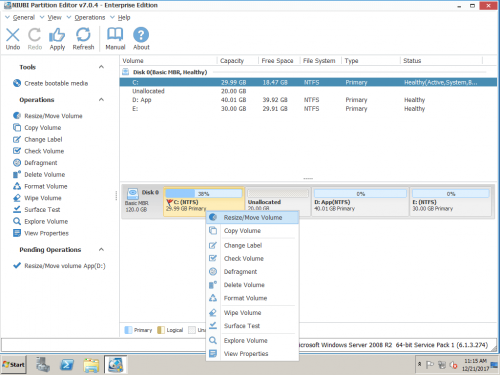Hoe de C-drive uit te breiden Windows Server 2008 (R2)?
Veel mensen geven aan dat ze niet weten hoe ze de grootte van de partitie moeten wijzigen en systeem C: drive in moeten uitbreiden Windows 2008 Server, speciaal voor Server 2008 R2, dus in dit artikel zal ik introduceren hoe uit te breiden Server 2008 C-drive op een gemakkelijke en veilige manier.
Veelgestelde vragen over het uitbreiden van de C-schijf
Bij het verlengen van C rijdt u door Windows 2008 Server (r2), als u zoekt op Google of in sommige technische forums, ziet u enkele vragen en deze zijn vergelijkbaar:
- Is het veilig om het formaat te wijzigen Windows 2008 partities?
- Welke tool is beter, Partition Magic?
- Is het vereist om de array te breken bij het wijzigen van het volume in een virtuele raid-schijf?
- Is er een verschil tussen C-schijf in virtuele machines zoals VMware?
- Wat is de juiste manier om de grootte van volumes aan te passen en systeem C-schijf uit te breiden?
Over vraag 1: Als u de grootte van een partitie wijzigt met onbetrouwbare partitiesoftware, bestaat het risico dat u gegevens verliest. Naast softwaregerelateerde fouten kunnen hardwareproblemen zoals stroomuitval ook gegevensverlies veroorzaken.
Over vraag 2: Norton Partition Magic is niet compatibel met Windows Server 2008 en R2. Symantec heeft officieel opgemerkt dat ze niet meer leveren Partition Magic. Gelukkig is dat zo partition magic alternatief zoals NIUBI Partition Editor, wat vergelijkbaar is met maar veel krachtiger dan Partition Magic.
Over vragen 3: Naar Windows Besturingssysteem en toepassingen, een virtuele hardware-RAID-schijf is hetzelfde als een fysieke schijf. Eigenlijk weten ze niet of het opslagapparaat een fysieke schijf is of een virtuele raid-drive nadat je de raid-array hebt gebouwd, dus niet breek de reeks. De stappen om de grootte van partities te wijzigen en systeem C-schijf uit te breiden in elk type hardware-RAID zijn hetzelfde voor fysieke schijfpartities.
- Het formaat van het RAID-volume wijzigen op Windows Server?
- Hoe de grootte van raid 1-partities wijzigen?
- Hoe het formaat van RAID 5 virtuele schijven wijzigen?
Over vraag 4: Geen verschillen, maar u moet het programma installeren op virtuele VMware/Hyper-V-machines, of opstarten vanaf een ISO-bestand.
Over vraag 5: Het is heel eenvoudig, verklein gewoon een volume om vrije ruimte te krijgen en zet het vervolgens over naar de C-schijf.
Besteed aandacht aan gegevensveiligheid terwijl u het volume wijzigt
Aangezien veel serverbeheerders zich zorgen maken, is gegevensveiligheid het belangrijkst voor een server. U moet meer aandacht besteden aan gegevensveiligheid terwijl u het formaat wijzigt en het volume uitbreidt. Om de grootte van het bestaande schijfstation te wijzigen, zullen alle partitioneringsprogramma's de parameters van alle gerelateerde schijven, partities en bestanden wijzigen. Onder bepaalde omstandigheden is het verplaatsen van bestanden ook vereist, dus als een parameter onjuist wordt bijgewerkt, kan er systeem- of gegevensbeschadiging optreden.
NIUBI Partition Editor Server is de enige serverpartitiemanager die kunnen zorgen voor 100% veiligheid van gegevens. Beter dan andere tools, integreerde het unieke 1 Second Roll-Back-technologie, die in staat is om de server automatisch terug te draaien naar de status voordat het formaat binnen EEN seconde wordt gewijzigd, als er een softwarefout of hardwareprobleem optreedt.
Begrijpt u het belang? Als zich een softwarefout of hardwareprobleem voordoet, zoals een zeer laag RAM-geheugen, een zeer hoog CPU-gebruik of een stroomstoring tijdens het aanpassen van het volume, kan dit leiden tot een opstartfout van het systeem, partitiebeschadiging en gegevensverlies. Het zou enkele uren tot een hele dag kosten om te herstellen, gegevens te verifiëren en alles weer normaal te maken, zelfs als u een back-up hebt. Maar met de hulp van 1 seconde Roll-Back, NIUBI Partition Editor kan de server terugzetten naar de vorige juiste status in EEN seconde, alsof alles niet gebeurt. Geweldig toch?
Hoe de grootte van de C-drive aan te passen Windows Server 2008
Een andere belangrijke superioriteit van NIUBI Partition Editor is het unieke algoritme voor het verplaatsen van bestanden, dat helpt bij het wijzigen van de grootte van de partitie 30% - 300% sneller dan andere hulpmiddelen. Het bespaart veel tijd, vooral wanneer er een groot aantal bestanden op de partitie staat die u wilt verkleinen. U hoeft alleen maar te slepen en te verplaatsen op de schijfkaart om een ander volume te verkleinen en vervolgens de vrije ruimte toe te voegen aan de C-schijf.
Gedetailleerde stappen om de C-drive uit te breiden Windows Server van 2008:
Stap 1: Downloaden NIUBI Partition Editor server, klik met de rechtermuisknop op D-station en selecteer 'Uitbreid/Verklein/Verplaats'.
Sleep in het pop-upvenster links grens naar rechts om het te verkleinen.
Achter de C-schijf wordt niet-toegewezen ruimte gegenereerd.
Stap 2: Klik met de rechtermuisknop op C-schijf en selecteer “Uitbreid/Verklein/Verplaats" nog een keer.
Sleep in het pop-upvenster de rechts grens naar rechts om de niet-toegewezen ruimte vast te houden.
Stap 3: Klik uitvoeren linksboven om uit te voeren, klaar. (alle bewerkingen voordat u op Uitvoeren klikt, werken in virtuele modus, u kunt elke stap annuleren en opnieuw uitvoeren.)
Bekijk de video over het uitbreiden van de C-schijf
Opmerking: Als je veel servers beheert, Bedrijfseditie kan op een onbeperkt aantal servers en pc's worden geïnstalleerd om tijd en kosten te besparen.